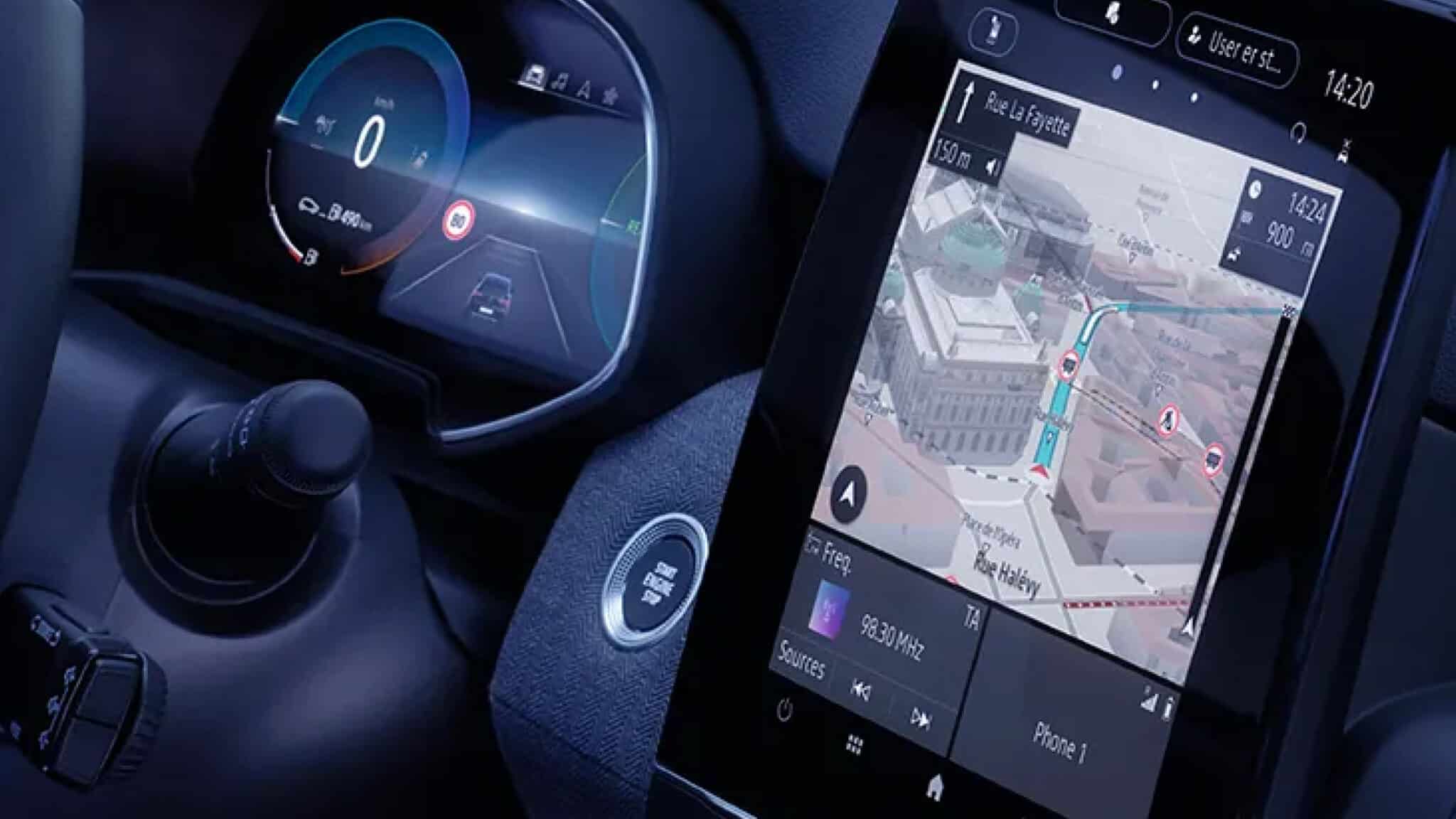Extrêmement pratique au quotidien, les GPS Renault sont multifonctions : ils vous permettent d’optimiser vos trajets, vous informent de l’état du trafic en temps réel, vous indiquent les stations essence (ou les bornes de recharges) à proximité.
Mais parce que les réseaux routiers évoluent constamment, il est indispensable de garder à jour votre GPS Renault pour qu’il reste efficace.
Quel que soit le système multimédia qui équipe votre Renault (R-LINK Evolution, R-LINK 2, Media Nav Evolution) ou le modèle de votre GPS (Carminat TomTom), on vous dit comment faire.
Comment mettre à jour les GPS « R-LINK Evolution » et « R-LINK 2 » Renault ?
Rendez-vous sur le page « Mise à jour systèmes ».
Cliquez ensuite sur Mise à jour R-LINK Evolution» ou «Mise à jour R-LINK 2 .
Maintenant, entrez le numéro de votre châssis dans l’espace réservé à cet effet. Cela vous permettra de savoir instantanément si votre système multimédia est concerné par une mise à jour.
Pour trouver le numéro de votre châssis, rien de plus facile :
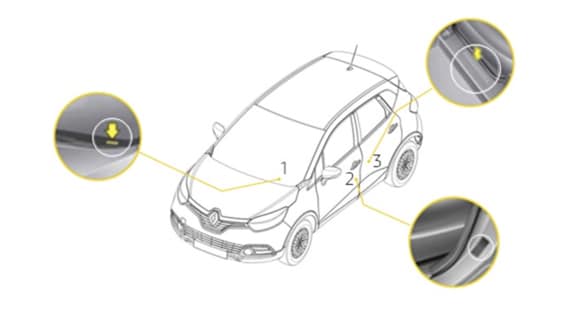
Il est indiqué sur votre pare-brise (1), sur l’ouverture de votre porte avant gauche (2) et sur celle de votre porte arrière gauche (3).
Il est également présent sur votre carte grise, dans la section E.
Une fois le numéro de châssis renseigné, vous saurez instantanément si votre système multimédia est concerné par une mise à jour.
Si oui, téléchargez la mise à jour du GPS de votre Renault proposée sur votre ordinateur puis dézippez le dossier compressé qui apparaît avant de le copier sur une clé USB (capacité 8 à 32 G, formatée en FAT32).
Bon à savoir
Ne copiez surtout pas le dossier sur la carte SD de votre système multimédia, vous l’endommageriez de manière irréversible !
Une fois votre clé USB en main, allumez votre voiture, votre R-LINK Evolution ou R-LINK 2, puis branchez votre clé sur le port USB de votre véhicule. Validez par « OUI » les différents messages qui apparaissent sur l’écran et patientez. L’installation peut prendre 15 à 20 minutes.
A la fin du processus d’installation, le message « UpdatingCanCoProcessor » peut apparaître à l’écran. Dans ce cas, il faudra attendre quelques minutes jusqu’au redémarrage complet du système.
Comment mettre à jour le GPS de « Media Nav Evolution » Renault ?
Insérez une clé USB dans votre système de navigation Media Nav Evolution, appuyez sur l’icône « Navigation » puis sur « options » et « mises à jour de cartes ». Cela permettra de synchroniser les données de navigation de votre système de navigation Media Nav Evolution avec votre clé USB.
Ensuite, téléchargez Toolbox sur votre ordinateur. Toolbox est une application gratuite et facile à utiliser qui vous permet de télécharger et installer les mises à jour de cartes disponibles sur votre système de navigation Media Nav Evolution.
Insérez une clé USB dans l’un des ports disponibles de votre ordinateur. Suivez les instructions à l’écran pour mettre votre carte à jour.
Enfin, réinsérez la clé USB dans votre appareil de navigation et téléchargez les données.
Pour plus de détails, n’hésitez pas à consulter notre tutoriel vidéo.
Comment mettre à jour Carminat TomTom sur ma Renault ?
1ère option
- Rendez-vous sur le page «Mise à jour systèmes».Cliquez ensuite sur Mise à jour Carminat TomTom.
- Maintenant, entrez le numéro de votre châssis dans l’espace réservé à cet effet.
- Une fois le numéro de châssis renseigné, vous saurez instantanément si votre système multimédia est concerné par une mise à jour de GPS.
- Si oui, suivez les instructions qui s’affichent à l’écran.
2ème option
- Dans le menu principal de votre Carminat TomTom, sélectionnez « Retirer la carte SD ». Attendez que le message « Vous pouvez maintenant retirer votre carte SD en toute sécurité » s’affiche.
- Retirez la carte SD de votre Carminat TomTom.
- Insérez votre carte SD dans le lecteur de carte connecté à votre ordinateur et lancez l’application « TomTom HOME ». Si vous ne l’avez pas encore téléchargée, elle est disponible ici pour Windows et là pour Mac OS X.
- Si « TomTom HOME » ne recherche pas automatiquement les mises à jour, cliquez sur « Mettre à jour mon appareil » dans le menu de HOME.
- Si une nouvelle application est disponible, elle apparaît à l’écran suivant. Assurez-vous que la nouvelle application est sélectionnée puis cliquez sur « Télécharger les mises à jour ». Une fois l’opération terminée, cliquez sur « Terminé ».
- Cliquez sur « Appareil > Déconnecter l’appareil » dans le menu de HOME. Vous pouvez alors débrancher votre appareil de votre ordinateur.
- Dans votre véhicule, assurez-vous que votre Carminat TomTom et la radio sont éteints, puis insérez la carte SD dans votre Carminat. Mettez le contact de votre véhicule. Plusieurs écrans s’affichent. Lorsque vous y êtes invité, confirmez l’installation en cliquant sur « Oui ».
- L’installation prend environ 2 minutes.
- À la fin de l’installation, le Carminat TomTom redémarre automatiquement.
Comment mettre à jour ma cartographie ?
Dans un premier temps, vous devez effectuer l’empreinte de votre système R-LINK à bord de votre véhicule à l’aide d’une clé USB vierge, de capacité minimum de 8 Go et de format FAT 32.
Installez-vous dans votre véhicule, démarrez votre moteur et allumez votre R-LINK. Insérez correctement la clé USB. Patientez 1 min puis retirez la clé USB. Ça y est, vous avez effectué l’empreinte de votre système R-LINK.
Maintenant, lancez l’application Toolbox sur votre ordinateur. Si vous ne la possédez pas, rendez-vous ici.
Insérez la clé USB dans l’un des port de votre ordinateur. Toolbox reconnait automatiquement votre véhicule. La liste de l’ensemble des mises à jour disponibles pour les téléchargements est affichée. Cochez « Mise à jour cartographie » puis cliquez sur le bouton « Télécharger sur ma clé USB »
Une fois le téléchargement terminé, fermez Toolbox et retirez votre Clé USB en toute sécurité de votre ordinateur.
Pour installer les mises à jour de la cartographie, prenez place à bord de votre voiture et utilisez la clé USB sur laquelle se trouvent les téléchargements. Démarrez votre moteur et laissez-le tourner pendant toute l’installation.
Allumez votre R-Link et insérez votre clé USB. Appuyez sur « OK » pour démarrer l’installation des mises à jour. Ce processus peut prendre un certain temps selon les volumes des fichiers à télécharger.
Une fois le téléchargement terminé, appuyez sur « OK ». Les mises à jour de votre cartographie ont été installées, votre GPS Renault est maintenant prêt.